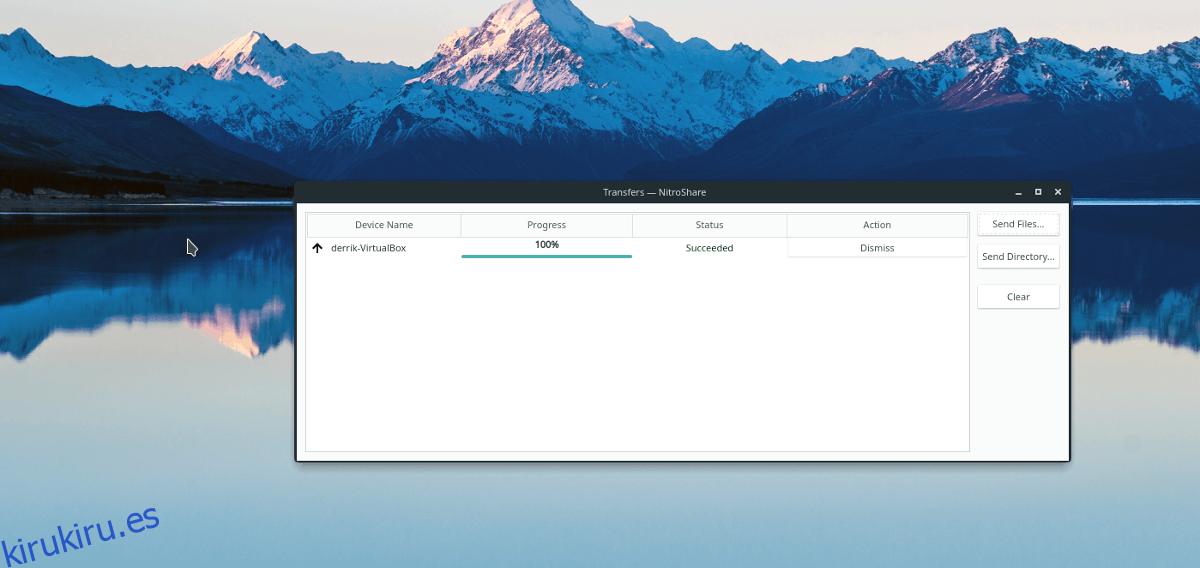Compartir archivos en Linux es más difícil de lo que debería ser. Es complicado, y esto hace que enviar archivos a otras computadoras en la red sea una tarea. Como resultado, muchas personas evitan compartir datos.
Si está cansado de lidiar con la complicada monotonía de las herramientas de intercambio de archivos de línea de comandos en Linux, consulte NitroShare. Es una herramienta simple y multiplataforma que, cuando se instala, puede detectar computadoras en una red para compartir archivos de forma rápida y sin configuración.
Tabla de contenido
Instalar NitroShare
NitroShare está disponible en muchas distribuciones de Linux diferentes. Para que el programa esté en funcionamiento, abra una ventana de terminal y siga las instrucciones de comando que coincidan con el sistema operativo que utiliza.
Nota: en este tutorial, cubriremos cómo instalar y usar NitroShare en sistemas Linux. Dicho esto, ¡también hay una versión para Windows y Mac! Estas versiones del programa se pueden descargar a través de el sitio web oficial.
Ubuntu
Para obtener NitroShare en Ubuntu, inicie un shell de terminal y ejecute el siguiente comando apt install.
sudo apt install nitroshare
Alternativamente, instale Nitroshare en su PC con Ubuntu abriendo la aplicación Centro de software de Ubuntu, buscando “Nitroshare” y seleccionando el botón “Instalar”.
Debian
Debian Linux tiene una versión de la aplicación para compartir archivos NitroShare en las fuentes de software primarias. Para instalarlo, abra una terminal y ejecute el comando apt-get install a continuación.
Nota: esta versión de Nitroshare puede estar muy desactualizada debido a la forma en que Debian mantiene los paquetes.
sudo apt-get install nitroshare
Arch Linux
El desarrollador de NitroShare ha subido un paquete AUR oficial para el programa, para que los usuarios de Arch puedan usar el programa. Para instalarlo, siga los pasos que se describen a continuación.
Paso 1: Con el administrador de paquetes Pacman, instale tanto Base-devel como Git.
sudo pacman -S base-devel git
Paso 2: Clone la última instantánea de NitroShare AUR con la herramienta git.
git clone https://aur.archlinux.org/nitroshare.git
Paso 3: Mueva el terminal a la nueva carpeta de instantáneas de nitroshare con el comando CD.
cd nitroshare
Paso 4: compile NitroShare e instale el programa en Arch Linux usando el comando makepkg.
Nota: la creación de la aplicación NitroShare desde Arch Linux AUR puede presentar problemas. Asegúrese de corregir las dependencias a mano, visitando la página oficial de AUR. Si tiene problemas para obtenerlos, lea los comentarios en la página oficial para obtener orientación.
makepkg -sri
Fedora
NitroShare se encuentra ahora en las fuentes de software oficiales de Fedora Linux, por lo que instalarlo es rápido. Inicie una terminal y use el comando dnf install para que funcione.
sudo dnf install nitroshare -y
OpenSUSE
Para obtener el software NitroShare en sistemas OpenSUSE, debe usar el comando de instalación zypper.
sudo zypper install nitroshare
Alternativamente, obtenga NitroShare de OBS, yendo a esta página aquí y haciendo clic en el botón de instalación al lado de su versión de SUSE.
Linux genérico
Aquellos que utilicen una versión menos conocida de Linux deberán compilar NitroShare desde la fuente. Descarga el código fuente aquí, extráigalo y lea el archivo «README» incluido para aprender a construirlo.
¿Tiene problemas para construir Nitroshare desde la fuente? Considere cambiar a Ubuntu, Fedora u otros sistemas operativos cubiertos en esta guía, ya que tienen formas mejores y más fáciles de instalar el programa.
Compartir archivos con NitroShare en Linux
Abra NitroShare y déjelo funcionar. Cuando se abra, irá a la bandeja del sistema en su escritorio. Haga clic con el botón derecho en el icono de la bandeja del sistema Nitro. Al hacer clic con el botón derecho en el icono, verá un menú contextual.
Nota: asegúrese de abrir también NitroShare en la computadora que recibe el archivo, o la transferencia fallará.
En el menú, busque el botón «enviar archivos» y selecciónelo para abrir un explorador de archivos.
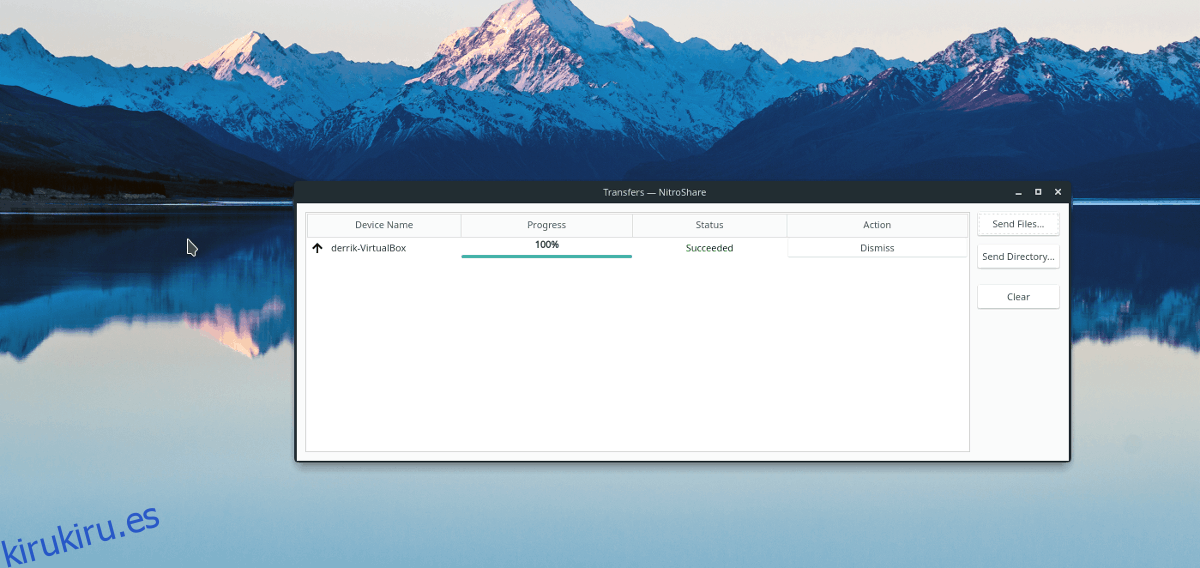
Mire a través de la ventana del explorador de archivos y navegue hasta el archivo que desea enviar con el programa NitroShare. Luego haga clic en el botón «abrir» para compartirlo.
Al hacer clic en el botón «abrir», aparecerá una ventana de selección de «dispositivo». En esta ventana, busque la computadora a la que desea enviar el archivo y haga clic en el botón «Aceptar» para iniciar la transferencia. Todos los archivos se transfieren a ~ / Downloads / Nitroshare.
Compartir carpetas con NitroShare en Linux
NitroShare puede enviar directorios completos llenos de datos a través de la red, además de archivos individuales. Para comenzar, abra el programa en la computadora que comparte los datos (asegúrese de abrir también NitroShare en la computadora que recibe los datos compartidos). Luego, haga clic con el botón derecho en el icono de la bandeja del sistema en la máquina host y seleccione la opción «enviar directorio» en el menú.
Una vez que se selecciona el botón «enviar directorio», se abre una ventana del explorador de archivos. Utilice el navegador para localizar la carpeta que desea enviar con NitroShare.
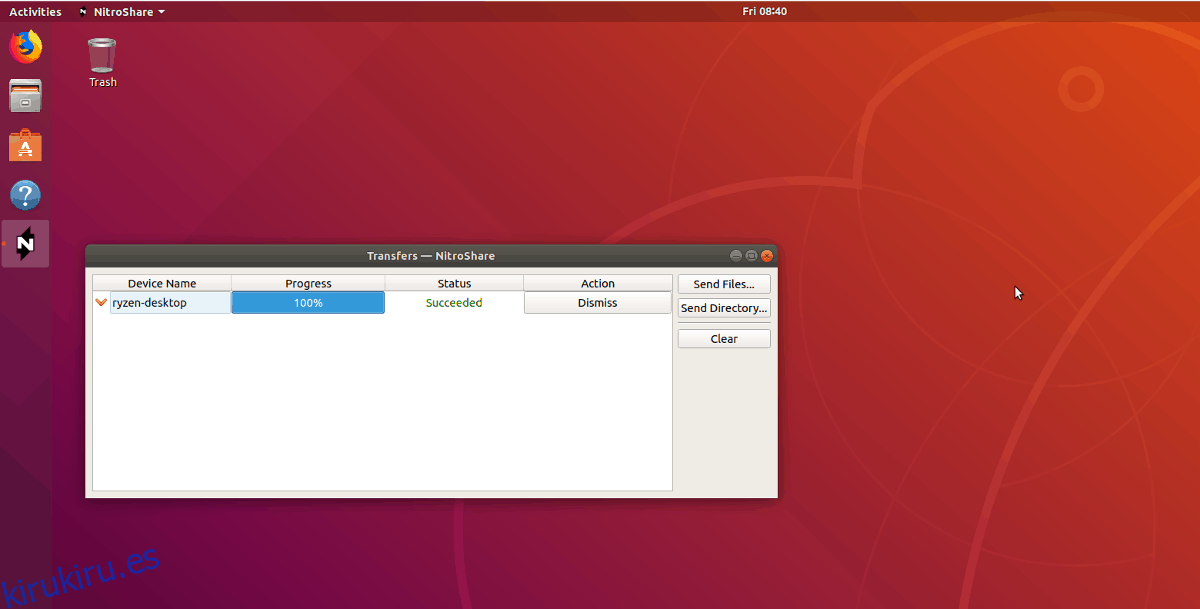
Después de abrir el directorio con la aplicación NitroShare, aparecerá la ventana «seleccionar dispositivo» en la pantalla.
En el menú del dispositivo, seleccione la computadora con la que desea compartir los datos y luego elija «Aceptar» para iniciar el proceso de transferencia de archivos.
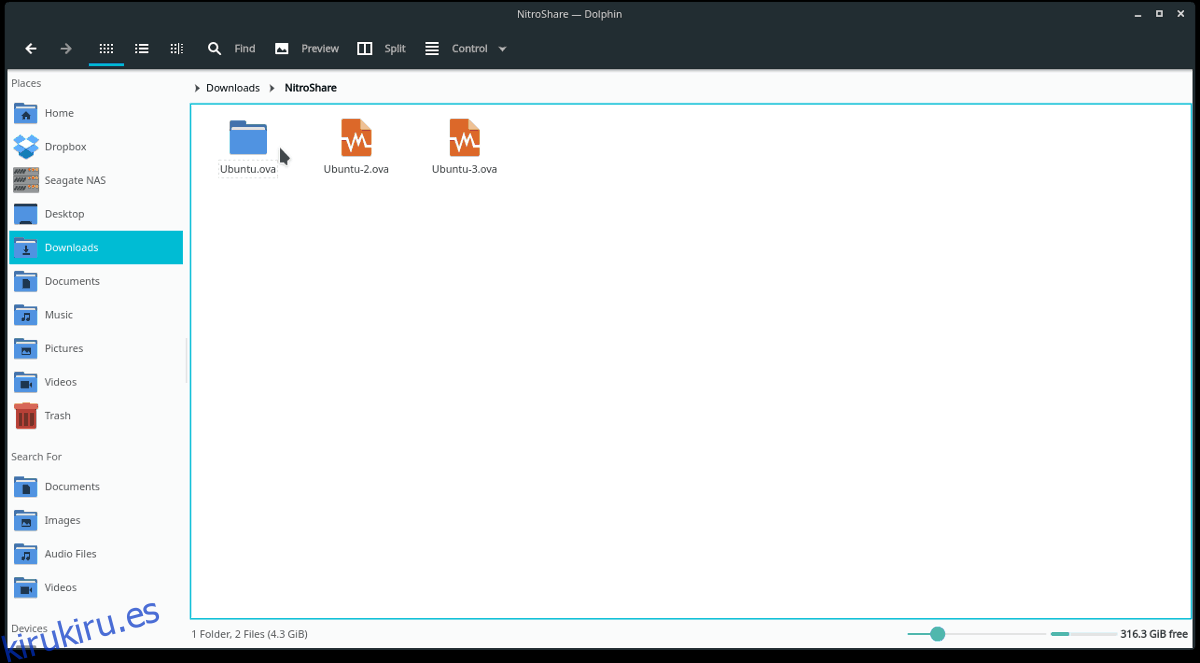
Cuando el directorio termine de transferirse, podrá acceder a él en ~ / Downloads / Nitroshare.